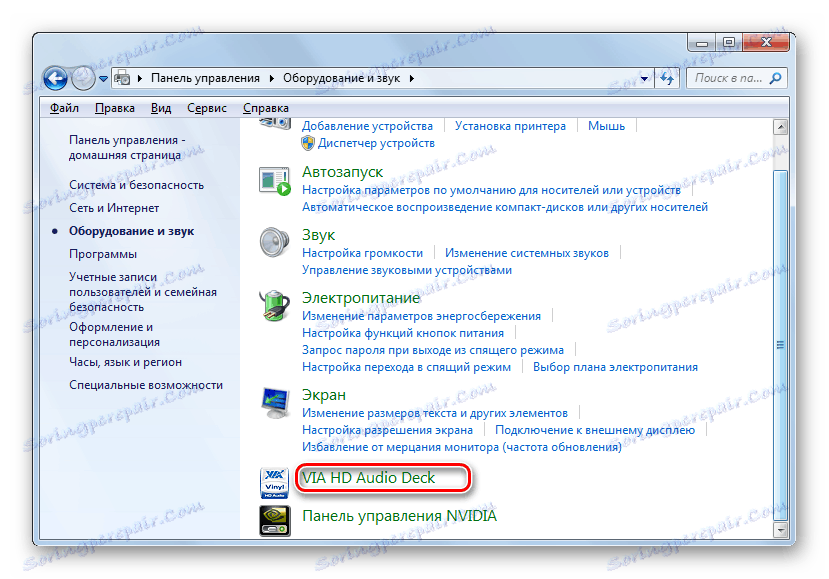Zapnite zvuk v počítači Windows 7
Ak chcete začať používať zvukové zariadenia pripojené k počítaču, musíte najprv zapnúť zvuk na počítači, ak je vypnutý. Pozrite sa, ako túto operáciu vykonávať na zariadeniach so systémom Windows 7.
Pozri tiež:
Zapnutie mikrofónu v systéme Windows 7
Povoliť zvuk z počítača
obsah
Postup začlenenia
Zvuk môže byť zapnutý v počítači, na ktorom je nainštalovaný systém Windows 7 pomocou nástrojov tohto operačného systému alebo softvéru na správu zvukového adaptéra. Ďalej uvidíme, aký je algoritmus akcií pri použití každej z týchto metód, aby ste si mohli vybrať ten, ktorý je pre vás vhodnejší.
Metóda 1: Program na ovládanie audio adaptéra
Väčšina zvukových adaptérov (aj tých, ktoré sú zabudované do základnej dosky) je vybavená špeciálnym softvérom na ovládanie zvuku, ktorý je nainštalovaný s ovládačmi. Ich funkcia zahŕňa aj aktiváciu a deaktiváciu zvukových zariadení. Ďalej budeme jednoducho zisťovať, ako zapnúť zvuk pomocou aplikácie na ovládanie zvukovej karty s názvom VIA HD Audio, ale rovnako sa tieto akcie vykonávajú v Audio Realtek s vysokým rozlíšením ,
- Kliknite na tlačidlo "Štart" a zadajte "Ovládací panel" .
- Prejdite na položku "Zariadenie a zvuk" z rozbaleného zoznamu.
- V ďalšom okne kliknite na názov "VIA HD Audio Deck" .
![Prepnutie na ovládací panel zvukovej karty VIA HD Audio cez ovládací panel systému Windows 7]()
Navyše, rovnaký nástroj môžete spustiť cez "Oznámenie oblasti" kliknutím na ikonu v tvare poznámky, ktorá sa tam zobrazuje.
- Otvorí sa rozhranie ovládania zvuku. Kliknite na tlačidlo "Rozšírený režim" .
- V okne, ktoré sa otvorí, prejdite na kartu so zvukovým zariadením, ktoré chcete povoliť. Ak je tlačidlo "Stlmenie zvuku" aktívne (modré), znamená to, že zvuk je stlmený. Ak ju chcete aktivovať, kliknite na túto položku.
- Po zadanom akčnom kroku by malo byť tlačidlo biele. Upozorňujeme tiež, že posuvník "Hlasitosť" nie je v krajnej ľavej polohe. Ak áno, nepočujete nič cez zvukové zariadenie. Presuňte túto položku doprava.
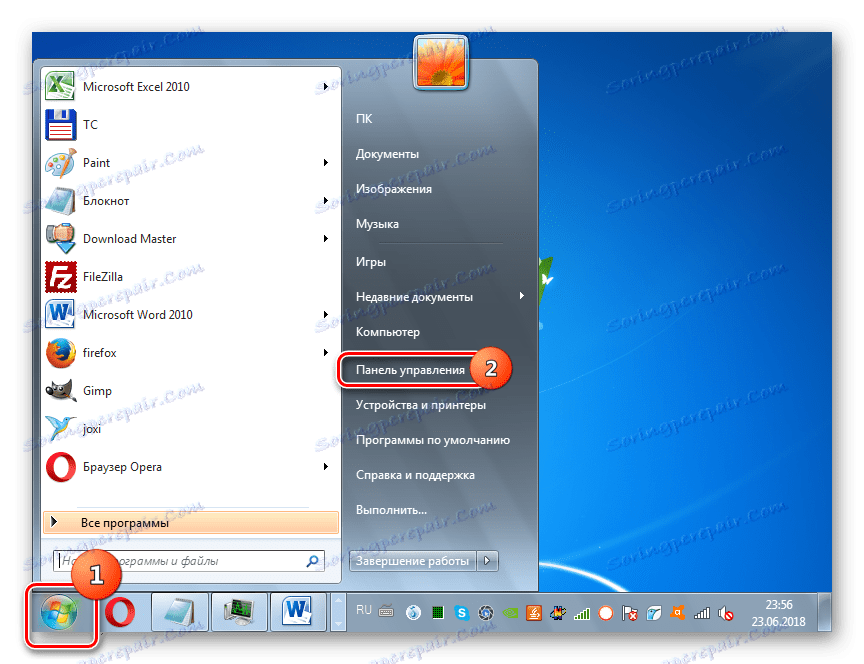
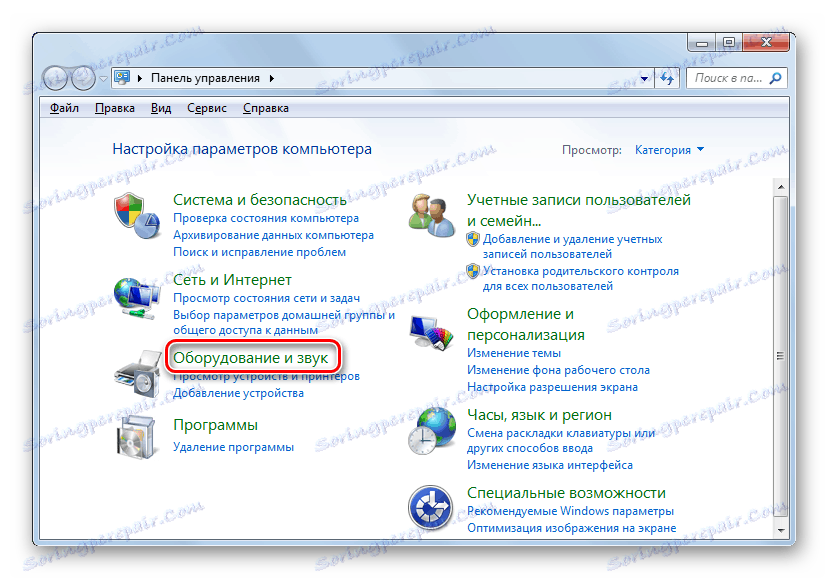

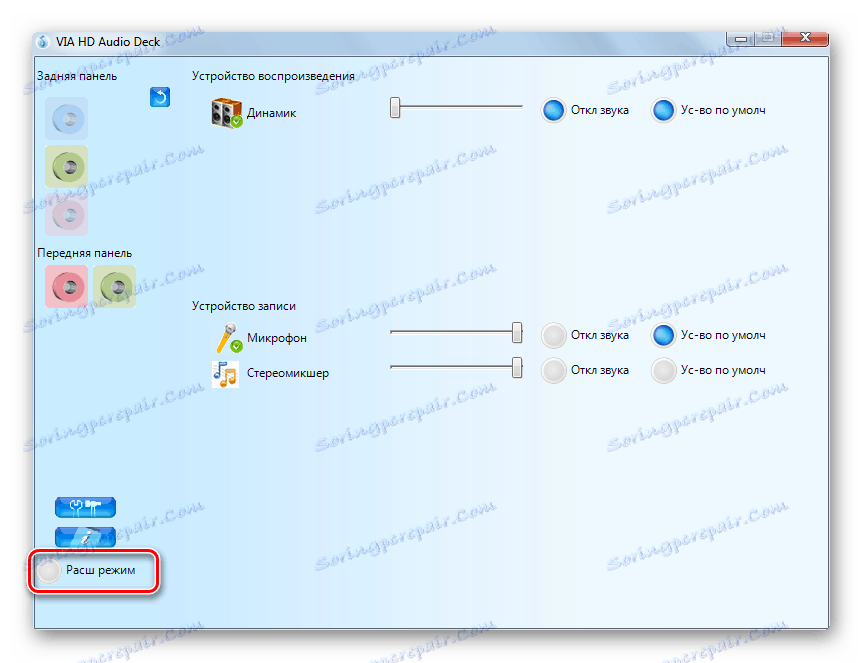
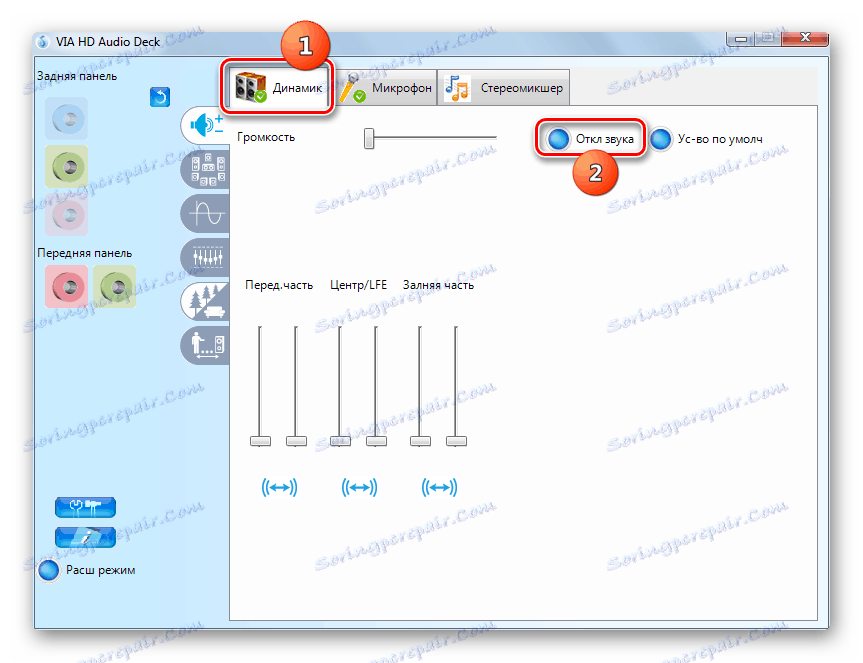
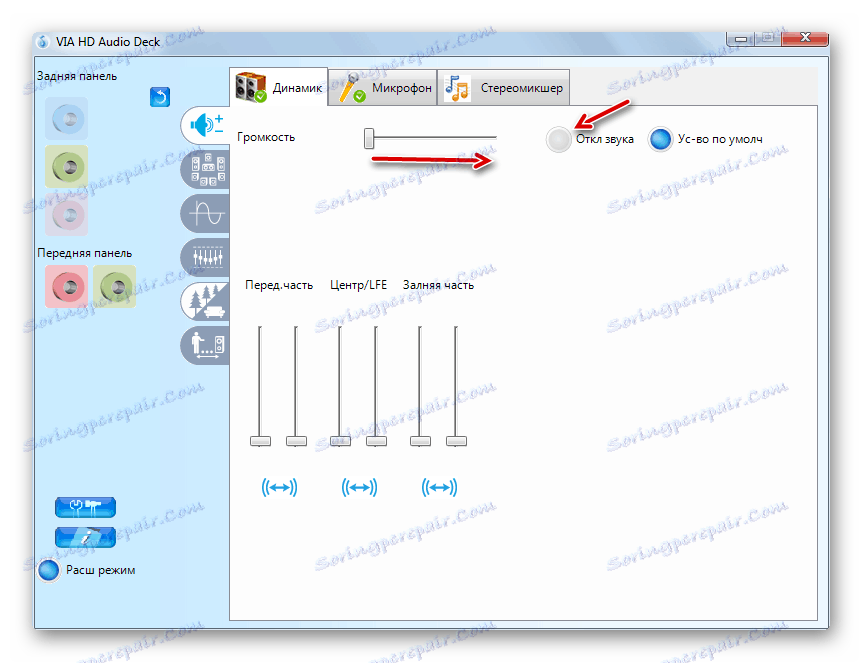
V tomto okamihu môže byť zapnutie zvuku cez program VIA HD Audio Deck považované za úplné.
Metóda 2: Funkčnosť operačného systému
Môžete tiež zapnúť zvuk pomocou štandardnej funkčnosti operačného systému Windows 7. Je to ešte jednoduchšie, ako to bolo popísané vyššie.
- Ak ste zvuk vypli, štandardná ikona ovládania zvuku v "Oblasti oznámenia" vo forme reproduktora bude preškrtnutá. Kliknite na ňu ľavým tlačidlom myši.
- V okne, ktoré sa otvorí, znova kliknite na ikonu skríženého reproduktora.
- Potom by sa mal zvuk zapnúť. Ak stále nič nepočujete, potom venujte pozornosť pozícii posúvača v tom istom okne. Ak je úplne spustená, zdvihnite ju (najlepšie do najvyššej polohy).

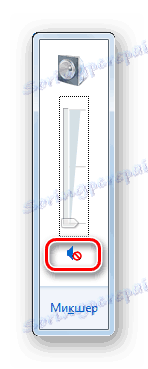
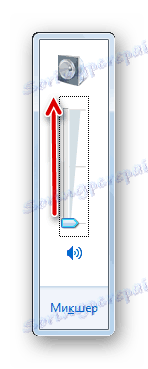
Ak ste urobili všetko opísané vyššie, ale zvuk sa nezobrazil, s najväčšou pravdepodobnosťou bude problém hlbší a štandardné zaradenie vám nepomôže. V tomto prípade si pozrite náš samostatný článok, ktorý vám povie, čo robiť, keď zvuk nefunguje.
poučenie: Riešenie problémov s nedostatkom zvuku v systéme Windows 7
Ak je všetko v poriadku a reproduktory vydávajú zvuk, potom v tomto prípade je možné urobiť jemnejšie ladenie zvukového zariadenia.
poučenie: Nastavenia zvuku v systéme Windows 7
Povoliť zvuk v počítači so systémom Windows 7 dvomi spôsobmi. To sa deje pomocou programu, ktorý slúži zvukovému karte alebo iba vstavanému operačným systémom. Každý si môže vybrať pohodlnejšiu metódu pre seba. Tieto možnosti sú absolútne ekvivalentné v ich výkonnosti a líšia sa iba algoritmom akcií.